
 |
|
|
Главная --> Промиздат --> Координатное пространство Используйте диалоговое окно Переклассификация, чтобы переклассифицировать по общей шкале входные растры для моделирования пригодности. При это каждый из растров переклассифицируется по общей шкале, так, чтобы старые значения, имеющие большее влияние на пригодность, получили более высокие новые значения. Подсказка Изменение классов старых значений Щелкните на Классифицировать, чтобыизменить классификацию старых значений. Щелкните на Уникальные, чтобы разделить старые классы значений на отдельные значения. См. также Подробнее о моделировании пригодности см. Главу 2, Поиск места для новой школы в г.Стоув, штат Вермонт, США . Переклассификация значений набора растров по единой шкале 1. Щелкните на стрелке вниз в Spatial Analyst и выберите Переклассифицировать. 2. Щелкните на стрелке вниз в окне Входной растр и выберите растр, в котором вы хотите присвоить значениям приоритеты. 3. Щелкните на стрелке вниз в окне Поле переклассификации и выберите поле, которое вы хотите использовать. 4 Щелкните на кнопке Новые значения и задайте приоритеты для каждой записи (это, в зависимости от вашей пространственной задачи, может быть предпочтение, стоимость или время). 5. Можете нажать Сохранить чтобы сохранить таблицу переклассификации. 6. Задайте имя для результата или оставьте по умолчанию, чтобы сохранить временный набор данн1х в рабочей папке. 7. Нажмите OK. I Spatial Analyst Слой: I landuse Расстояние ► Плотность,.. Интерполировать в растр ► ж Анализ поверхности ► Статистика по ячейкам . Статистика по окрестности. Зональная статистика... ереклассифицироеать. Калькулятор растра... Конвертировать Опции ,  Подсказка Изменение диапазонов в выходном растре на уникальные значения Если значения в вашем входном растре сгруппированы по диапазонам, а вы хотите вернуть уникальные значения, щелкните на Уникальные. См. также Информацию о схемах классификации вы найдете в разделе стандартные схемы классификации в Руководстве пользователя ArcMap. Изменение классификации входных растров 1. Щелкните на стрелке вниз в Spatial Analyst и выберите Переклассифицировать. 2. Щелкните на стрелке вниз в окне Входной растр и выберите растр, в котором вы хотите присвоить значениям приоритеты. 3. Щелкните на стрелке вниз в окне Поле переклассификации и выберите поле, которое вы хотите использовать. 4. Нажмите кнопку Классифицировать. 5. Щелкните на стрелке вниз в окне Метод и выберите метод классификации для ваших входных данных. 6. Щелкните на стрелке вниз в окне Классы и выберите количество классов, на которые вы хотите разбить данные. 7. Нажмите OK. 8. Модифицируйте Новые значения выходного растра, как вам требуется. 9. Задайте имя для результата или оставьте по умолчанию, чтобы сохранить временный набор данных в рабочей папке. 10. Нажмите OK в диалоговом окне Переклассификация.  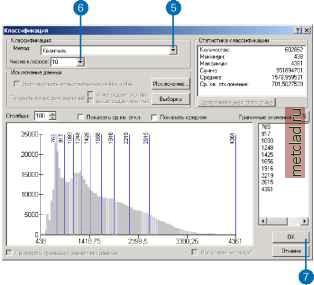 Подсказка Изменение значения на Нет данных Значения Нет данных можно превратить в численные значения так же, как вы изменяете значения других данных. Замена определенных значений на Нет данных 1. Щелкните на стрелке вниз в Spatial Analyst и выберите Переклассифицировать. 2. Щелкните на стрелке вниз в окне Входной растр и выберите растр, в котором вы хотите изменить значения на Нет данных . 3. Щелкните на стрелке вниз в окне Поле переклассификации и выберите поле, которое вы хотите использовать. 4. Щелкните на значениях, которые вы хотите изменить на Нет данных . 5. Нажмите Удалить записи. 6. Поставьте отметку против Заменить отсутствующие значения на Нет данных . 7. Можете нажать Сохранить чтобы сохранить таблицу переклассификации. 8. Задайте имя для результата или оставьте по умолчанию, чтобы сохранить временный набор данных в рабочей папке. 9. Нажмите OK. В выходном растре удаленные значения будут заменены на Нет данных .  
|